Mozilla Firefox: Kayıp Yer İmlerini Bul ve Kurtar
Mozilla Firefox’un bir yedeğini aldığını biliyor musunuz?Yer imlerinizi düzenli olarak bilmeden mi? Yer imlerinizi yanlışlıkla kaybettiyseniz ve yedeklemeyi unuttuysanız, bunları nasıl bulacağınız ve alacağınız işte.
Başlamadan önce, Klasör Seçenekleri'ni değiştirerek sisteminizin Gizli Dosya ve Klasörleri göstermesini sağlayın. Talimatların tamamı için, groovyPost’un makalesine göz atın.

Başlat Menüsü'nü açın ve hesap adınızı tıklayın.
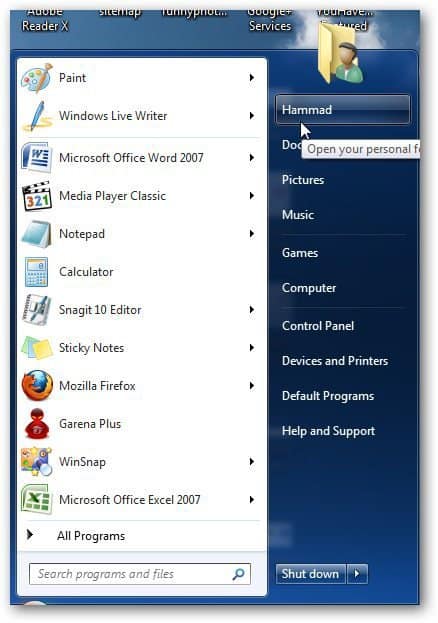
Profil klasöründe Appdata adlı bir klasör göreceksin. Açmak için çift tıklayın.
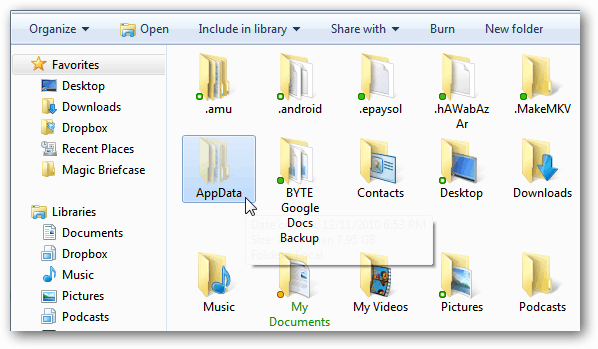
Şu yöne rotayı ayarla Dolaşım >> Mozilla >> Firefox >> Profiller ve profil klasörünü göreceksiniz. Bu örnekte olduğu gibi funky .default isimleri olacak.
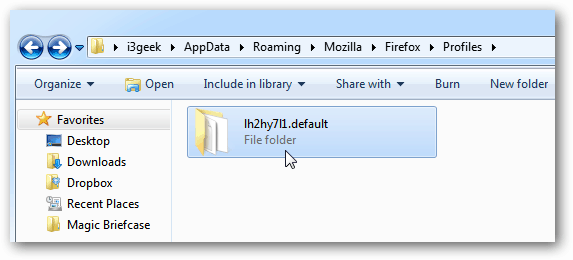
Klasörünüzü açın, BookmarkBackups adlı bir klasör bulacaksınız.
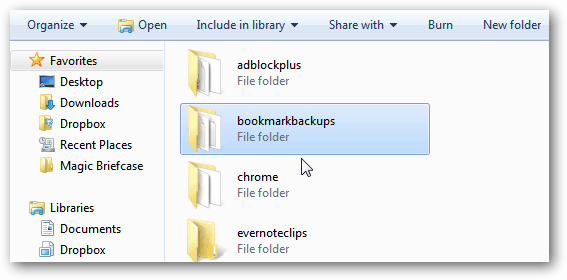
Burada mevcut ayları Firefox yer imi dosyalarının yedeklendiğini bulacaksınız.
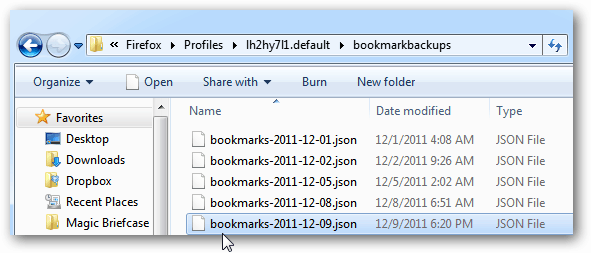
Bu klasöre ulaşmak için daha hızlı bir yol istiyorsanız, Başlat'ı tıklatın ve şunu yazın: koşmak arama kutusuna. Enter tuşuna basın.
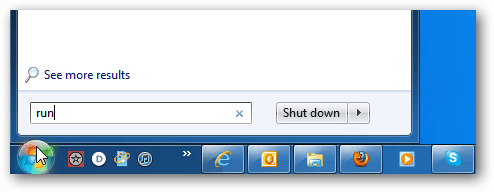
Tür: % APPDATA% MozillaFirefoxProfiles ve Tamam'ı tıklatın.
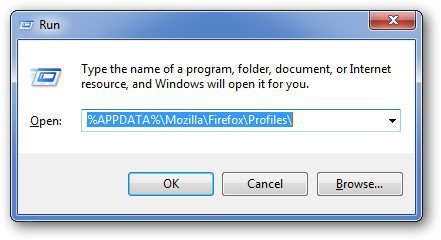
Sizi doğrudan Firefox Profil klasörüne götürür.
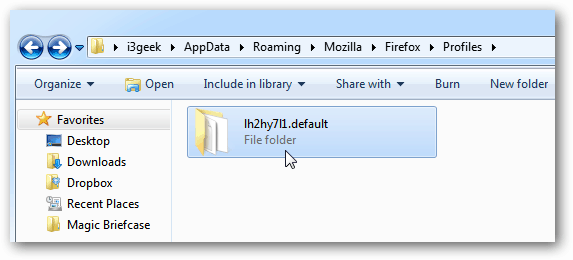
Artık Mozilla yer imlerinizin ve konumlarınızın yedekleri olduğunu bildiğinize göre, onları Firefox'a aktarın. Firefox düğmesini ve ardından Yer İmleri'ni tıklayın.
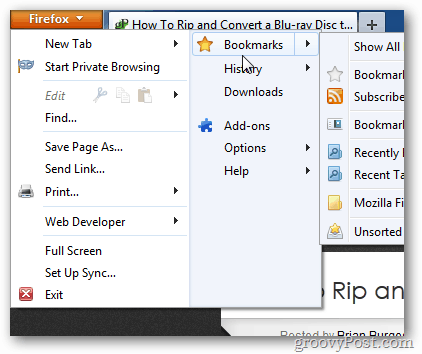
Veya Yer İmleri Kütüphanesini açmak için Ctrl + ÜstKrkt + B klavye kısayolunu kullanın. tık İçe aktar ve Yedekleme >> Geri Yükleme.
Ardından en son yer imleri yedeğini seçin veya yukarıda gösterilen dizinde bulunan eski bir yedekleme dosyasını seçmek için Dosya Seç'i tıklayın.
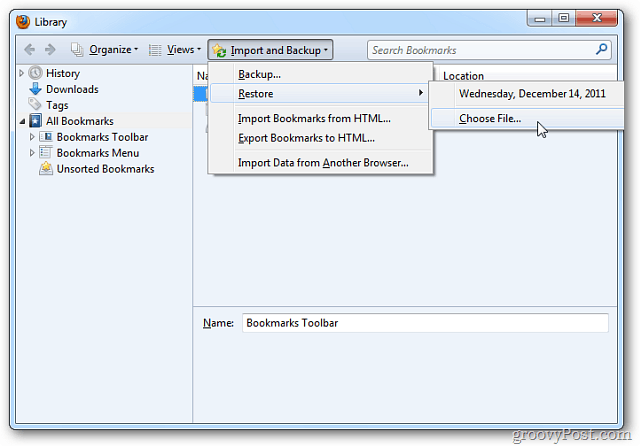
Bir onay penceresi açılır. Tamam'ı tıklayın.
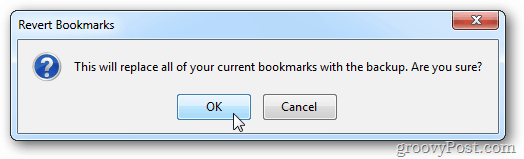
Bu kadar! Siz Firefox yer imleri seçtiğiniz yedeklemeye geri yüklenir.










yorum Yap